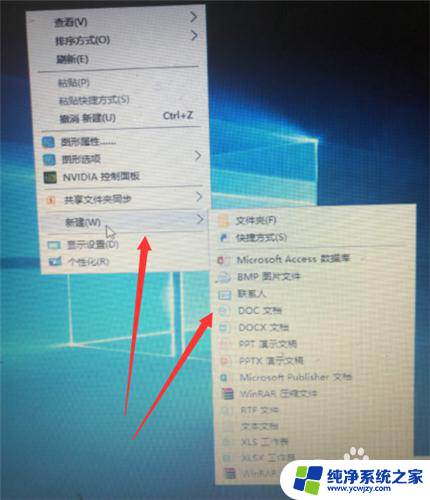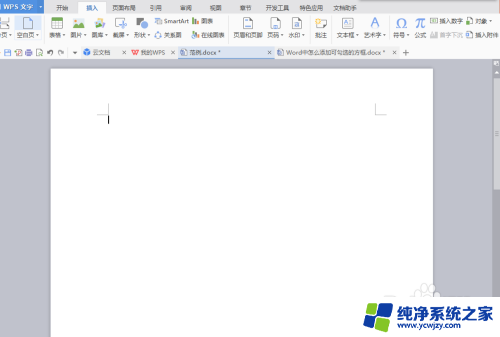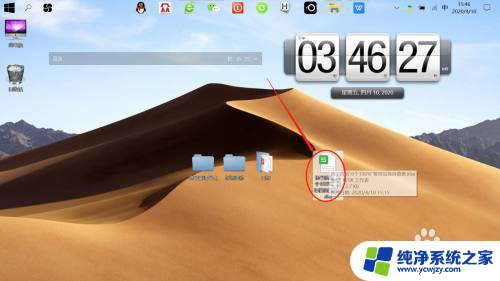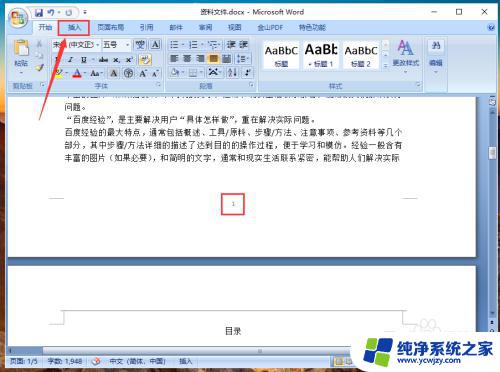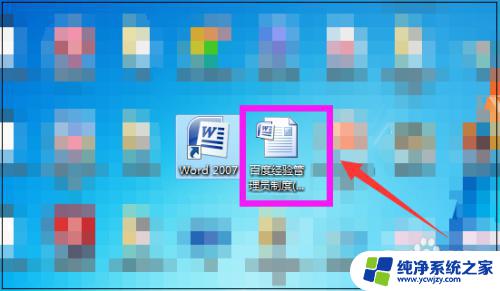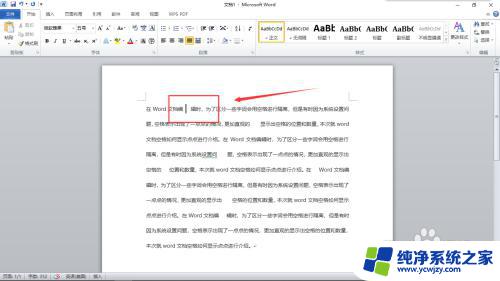在word文档中如何打勾
更新时间:2024-09-08 10:49:17作者:jiang
在Word文档中打勾是我们在日常办公中经常会用到的操作之一,但是很多人可能不清楚有多种方法可以实现这个功能,通过使用Word中的复选框功能、插入符号功能以及自定义快捷键,可以实现方框中打勾的三种不同方式。这些方法都可以帮助我们更高效地进行文档编辑和整理工作,提升工作效率。让我们一起来了解这些方法,让我们的文档编辑更加便捷和方便。
具体方法:
1.将光标定位于需要打钩的地方,选择【插入】→【符号】→【其他符号】
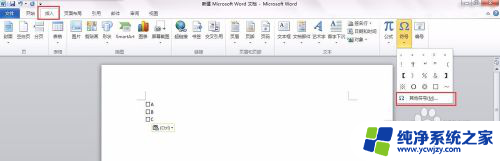
2.在弹出的符号栏里,字体一定要改成【Windings2】
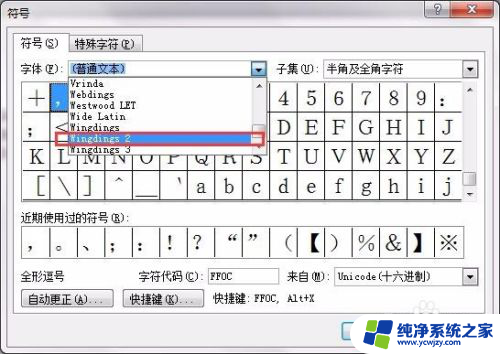
3.然后在符号栏便可以找到现成的打钩样式,点击插入。再关闭即可
提示:如果需要打叉,旁边也有现成的样式

4.后面就直接复制该样式,黏贴到那些需要打钩的方框上即可
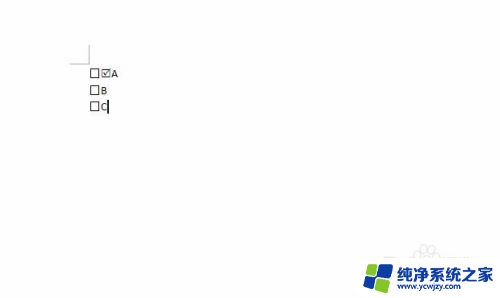
以上是关于如何在Word文档中添加勾选框的全部内容,如果有任何疑问,用户可以参考我提供的步骤进行操作,希望对大家有所帮助。